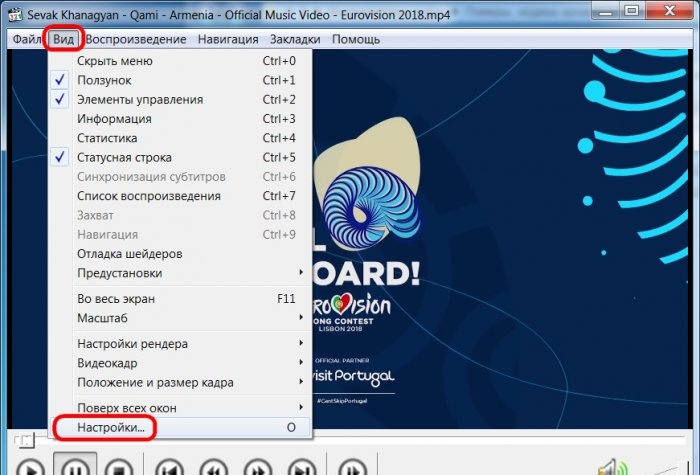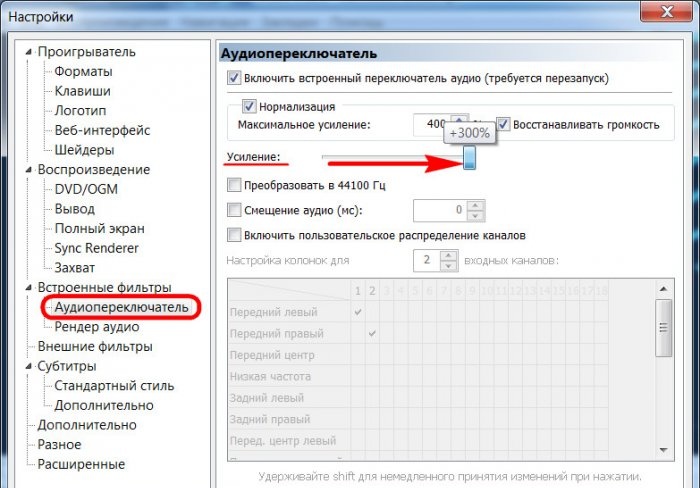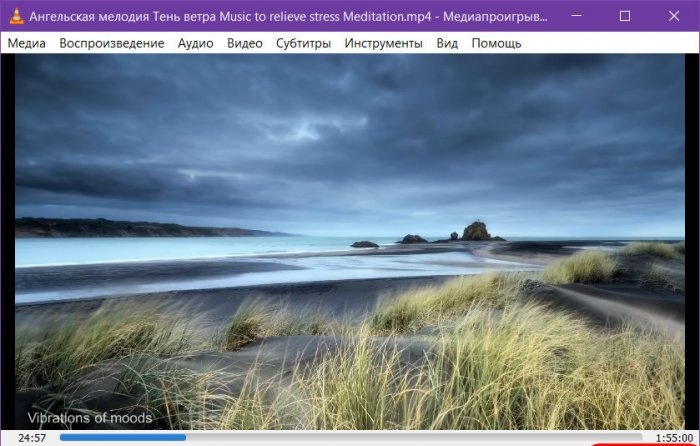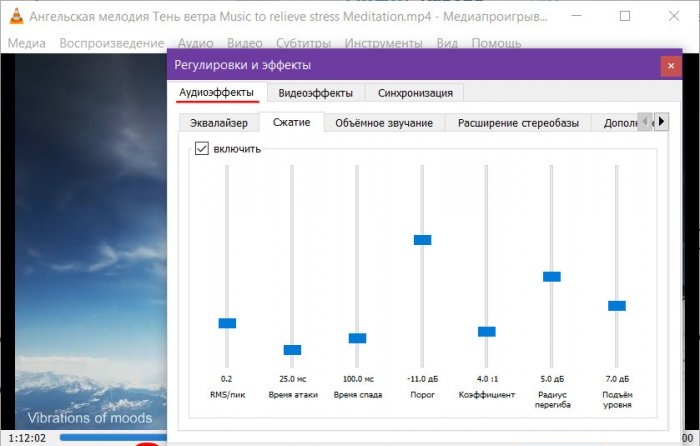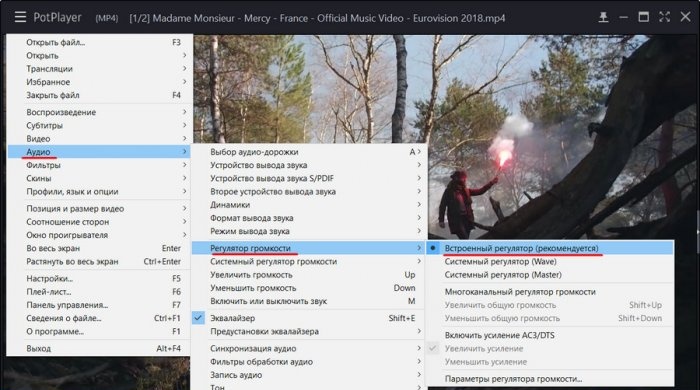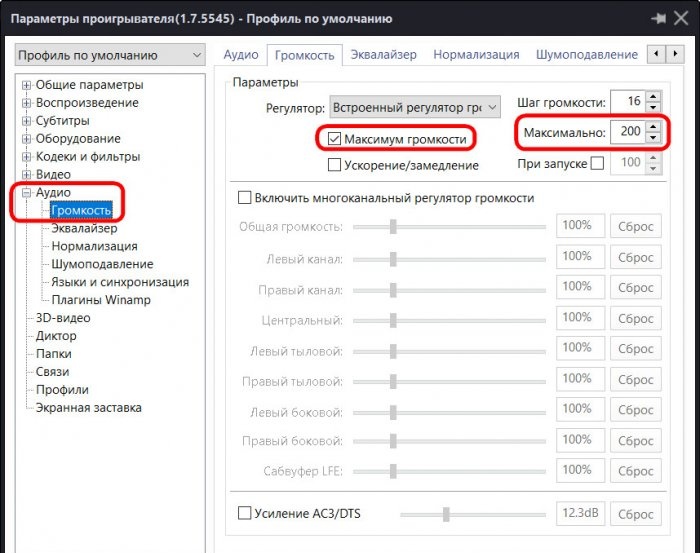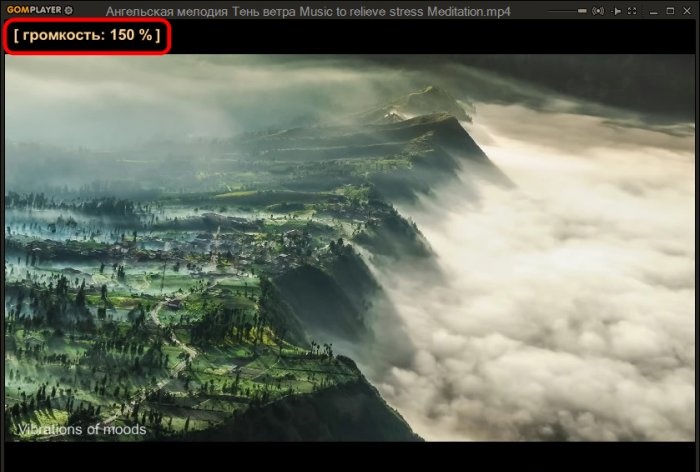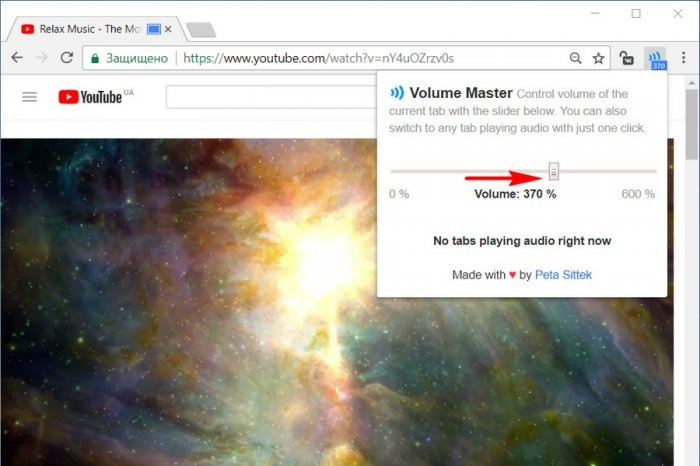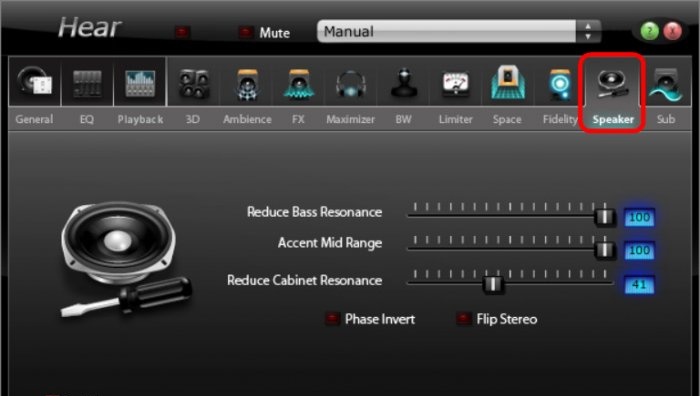Cum să creșteți volumul sunetului cu difuzoare slabe ale computerului
Volumul difuzoarelor pentru laptop și al difuzoarelor audio de buget este de obicei setat la minimum - redând muzică slabă în fundal sau vizionați un videoclip într-un mediu scăzut. Dar de multe ori difuzoarele pentru laptop și difuzoarele ieftine fac față chiar și sarcinilor lor minime fără a respira. Uneori, de vină este calitatea absolut proastă a dispozitivelor de sunet, iar uneori problema constă în conținutul media în sine - un fișier audio sau video cu un nivel slab al semnalului pistei audio. În primul caz, este recomandabil să rezolvați problema în mod radical - achiziționați un sistem audio de calitate superioară pentru computerul dvs., înlocuiți difuzorul de pe laptop sau căutați un dispozitiv audio conectat extern pentru acesta. Dacă o soluție radicală a problemei nu este încă posibilă și, pe lângă aceasta, din când în când întâlniți filme cu volum redus, puteți încerca cumva să îmbunătățiți situația folosind soluții software. Să luăm în considerare mai jos astfel de soluții pentru sistemul Windows.
Deci, difuzoarele sunt ridicate la limita de hardware, glisorul de volum al sistemului este la maxim, iar filmul abia se aude, ce poți face?

Conținutul video local cu un semnal audio slab poate fi vizionat în playere media cu funcție de amplificare a sunetului. Există multe dintre acestea pentru Windows. Aici sunt câțiva dintre ei.
Media Player Classic de bază, inclus cu K-Lite Codec Pack, poate crește volumul audio cu până la 300%. Trebuie să accesați setările sale.
În secțiunea „Comutator audio”, trageți glisorul de câștig până la limita dorită. Și apoi reporniți playerul.
Celebrul player VLC a oferit anterior o creștere a volumului de până la 200%. Adevărat, cu toată această putere, calitatea sunetului s-a pierdut, mai ales la difuzoare și difuzoare de calitate scăzută. Ulterior, creatorii programului au decis să limiteze amplificarea la 125%.
Dacă acest lucru nu este suficient, puteți experimenta cu efecte audio.
Daum PotPlayer, ca și fratele său KMPlayer, vine cu propriul control al volumului și este puțin mai puternic decât cel de sistem. Singurul lucru este că, dacă utilizați o versiune modificată a PotPlayer sau altcineva a folosit-o pe computer, trebuie să verificați dacă controlul volumului playerului este setat în setări și nu în cel de sistem.
În setările PotPlayer, puteți activa suplimentar opțiunea de a crește volumul cu până la 200%.
GOM Player, ca și VLC, implementează câștig direct pe glisorul de volum. Câștigul este oferit până la 150%.
Multe playere media funcționale pot reda videoclipuri nu numai din biblioteca media locală, ci și din rețea. Și, în consecință, capacitățile lor de îmbunătățire și ajustare a sunetului pot fi utilizate atunci când redați videoclipuri online.De exemplu, jucătorii VLC, GOM, PotPlayer pot reda conținut video din anumite resurse web, în special YouTube. Cu toate acestea, nu este necesar niciun software suplimentar dacă urmărim videoclipuri online în browserul Google Chrome.
Pentru a crește volumul în Google Chrome, există o extensie numită Volume Master. Poate fi instalat în magazinul de browser la:
https://chrome.google.com/webstore/detail/volume-master/jghecgabfgfdldnmbfkhmffcabddioke?hl=ru
Extensia implementează propriul control al volumului pe bara de instrumente Chrome, cu posibilitatea de a-l crește până la 600%.
Creșterea volumului în programe individuale este cu siguranță bună, dar există o modalitate universală de a îmbunătăți semnalul sonor? Există un instrument pentru întregul mediu Windows - atât pentru aplicațiile sale standard, cât și pentru orice program terță parte? Dacă este necesar un nivel de semnal sonor acceptabil doar pentru redarea video sau audio, este mai bine să folosiți soluțiile oferite de jucători. Majoritatea playerelor media funcționale (în special cele discutate mai sus) sunt produse gratuite. Dar programele care implementează propriile setări de sunet pe un computer, inclusiv amplificarea semnalului, sunt de obicei software cu licență. Iată, de exemplu, două dintre astfel de programe.
Sound Booster este un program de la dezvoltatorul Letasoft care vă permite să măriți semnalul sonor în toate aplicațiile Windows cu până la 500%. În același timp, fără distorsiuni sau deteriorare a calității sunetului. Funcționează din bara de sistem și este o alternativă la controlul volumului sistemului. Oferă o opțiune de activare/dezactivare.Când Sound Booster este dezactivat, sistemul comută la controlul volumului sistemului.

Setările programului includ taste rapide pentru creșterea/scăderea volumului, amintirea nivelului volumului etc. Există 4 moduri de operare, inclusiv cel mai radical - „Super Amplification”, un mod de sunet amplificat maxim în detrimentul calității.

Programul Sound Booster costă aproximativ 20 USD și există o perioadă de probă de 14 zile pentru a-l cunoaște. Versiunea de încercare este defectă: la fiecare 5 minute timp de 5 secunde efectul programului va dispărea pentru a ne încuraja să achiziționăm o licență.
Hear este un program dezvoltat de Prosoft Engineering, este un manager de sunet de sistem cu o mulțime de setări și efecte. După instalare în mediul Windows, programul înlocuiește controlul volumului sistemului, iar în setările de sunet este listat ca dispozitiv audio separat.

Și, desigur, dispozitivul audio Hear este selectat automat ca principal în sistem. Dacă trebuie să comutați la sunetul original al sistemului în setările de sunet, trebuie să selectați difuzoarele reale sau difuzoarele computerului ca dispozitiv audio implicit.

Interfața Hear are un control al volumului, dar deoarece programul înlocuiește regulatorul de sistem, puteți crește volumul folosind glisorul de sistem din tava Windows. Ascuns acolo, în tavă, este Hear în sine, cu potențialul său enorm pentru setări. Acestea includ presetări de sunet pentru anumite tipuri de conținut media. Dacă volumul implementat de program nu este suficient, puteți experimenta cu presetări și puteți selecta una sau alta selecție de setări, de exemplu, pentru cinema și TV.
O altă funcție Hear pentru îmbunătățirea sunetului, deși nu este direct legată de amplificarea semnalului, dar eliminând problemele de distorsiune a sunetului difuzoarelor și sistemelor audio care funcționează la putere maximă. Dacă echipamentele noastre audio vechi sau ieftine șuierează la viteze mari, în fila programului „Speaker” putem reduce vibrația difuzoarelor și a subwooferului și putem muta accentul pe frecvențele medii.
Programul costă în aceeași zonă cu Sound Booster - aproximativ 20 USD. Puteți testa Hear în versiunea sa de probă complet funcțională de 7 zile.
Deci, difuzoarele sunt ridicate la limita de hardware, glisorul de volum al sistemului este la maxim, iar filmul abia se aude, ce poți face?

1. Playere media cu funcție de amplificare a sunetului
Conținutul video local cu un semnal audio slab poate fi vizionat în playere media cu funcție de amplificare a sunetului. Există multe dintre acestea pentru Windows. Aici sunt câțiva dintre ei.
Media Player Classic
Media Player Classic de bază, inclus cu K-Lite Codec Pack, poate crește volumul audio cu până la 300%. Trebuie să accesați setările sale.
În secțiunea „Comutator audio”, trageți glisorul de câștig până la limita dorită. Și apoi reporniți playerul.
VLC
Celebrul player VLC a oferit anterior o creștere a volumului de până la 200%. Adevărat, cu toată această putere, calitatea sunetului s-a pierdut, mai ales la difuzoare și difuzoare de calitate scăzută. Ulterior, creatorii programului au decis să limiteze amplificarea la 125%.
Dacă acest lucru nu este suficient, puteți experimenta cu efecte audio.
Daum PotPlayer
Daum PotPlayer, ca și fratele său KMPlayer, vine cu propriul control al volumului și este puțin mai puternic decât cel de sistem. Singurul lucru este că, dacă utilizați o versiune modificată a PotPlayer sau altcineva a folosit-o pe computer, trebuie să verificați dacă controlul volumului playerului este setat în setări și nu în cel de sistem.
În setările PotPlayer, puteți activa suplimentar opțiunea de a crește volumul cu până la 200%.
Jucător GOM
GOM Player, ca și VLC, implementează câștig direct pe glisorul de volum. Câștigul este oferit până la 150%.
Multe playere media funcționale pot reda videoclipuri nu numai din biblioteca media locală, ci și din rețea. Și, în consecință, capacitățile lor de îmbunătățire și ajustare a sunetului pot fi utilizate atunci când redați videoclipuri online.De exemplu, jucătorii VLC, GOM, PotPlayer pot reda conținut video din anumite resurse web, în special YouTube. Cu toate acestea, nu este necesar niciun software suplimentar dacă urmărim videoclipuri online în browserul Google Chrome.
2. Măriți volumul în Google Chrome
Pentru a crește volumul în Google Chrome, există o extensie numită Volume Master. Poate fi instalat în magazinul de browser la:
https://chrome.google.com/webstore/detail/volume-master/jghecgabfgfdldnmbfkhmffcabddioke?hl=ru
Extensia implementează propriul control al volumului pe bara de instrumente Chrome, cu posibilitatea de a-l crește până la 600%.
3. Programe pentru a îmbunătăți sunetul în întregul sistem
Creșterea volumului în programe individuale este cu siguranță bună, dar există o modalitate universală de a îmbunătăți semnalul sonor? Există un instrument pentru întregul mediu Windows - atât pentru aplicațiile sale standard, cât și pentru orice program terță parte? Dacă este necesar un nivel de semnal sonor acceptabil doar pentru redarea video sau audio, este mai bine să folosiți soluțiile oferite de jucători. Majoritatea playerelor media funcționale (în special cele discutate mai sus) sunt produse gratuite. Dar programele care implementează propriile setări de sunet pe un computer, inclusiv amplificarea semnalului, sunt de obicei software cu licență. Iată, de exemplu, două dintre astfel de programe.
Amplificator de sunet
Sound Booster este un program de la dezvoltatorul Letasoft care vă permite să măriți semnalul sonor în toate aplicațiile Windows cu până la 500%. În același timp, fără distorsiuni sau deteriorare a calității sunetului. Funcționează din bara de sistem și este o alternativă la controlul volumului sistemului. Oferă o opțiune de activare/dezactivare.Când Sound Booster este dezactivat, sistemul comută la controlul volumului sistemului.

Setările programului includ taste rapide pentru creșterea/scăderea volumului, amintirea nivelului volumului etc. Există 4 moduri de operare, inclusiv cel mai radical - „Super Amplification”, un mod de sunet amplificat maxim în detrimentul calității.

Programul Sound Booster costă aproximativ 20 USD și există o perioadă de probă de 14 zile pentru a-l cunoaște. Versiunea de încercare este defectă: la fiecare 5 minute timp de 5 secunde efectul programului va dispărea pentru a ne încuraja să achiziționăm o licență.
Auzi
Hear este un program dezvoltat de Prosoft Engineering, este un manager de sunet de sistem cu o mulțime de setări și efecte. După instalare în mediul Windows, programul înlocuiește controlul volumului sistemului, iar în setările de sunet este listat ca dispozitiv audio separat.

Și, desigur, dispozitivul audio Hear este selectat automat ca principal în sistem. Dacă trebuie să comutați la sunetul original al sistemului în setările de sunet, trebuie să selectați difuzoarele reale sau difuzoarele computerului ca dispozitiv audio implicit.

Interfața Hear are un control al volumului, dar deoarece programul înlocuiește regulatorul de sistem, puteți crește volumul folosind glisorul de sistem din tava Windows. Ascuns acolo, în tavă, este Hear în sine, cu potențialul său enorm pentru setări. Acestea includ presetări de sunet pentru anumite tipuri de conținut media. Dacă volumul implementat de program nu este suficient, puteți experimenta cu presetări și puteți selecta una sau alta selecție de setări, de exemplu, pentru cinema și TV.
O altă funcție Hear pentru îmbunătățirea sunetului, deși nu este direct legată de amplificarea semnalului, dar eliminând problemele de distorsiune a sunetului difuzoarelor și sistemelor audio care funcționează la putere maximă. Dacă echipamentele noastre audio vechi sau ieftine șuierează la viteze mari, în fila programului „Speaker” putem reduce vibrația difuzoarelor și a subwooferului și putem muta accentul pe frecvențele medii.
Programul costă în aceeași zonă cu Sound Booster - aproximativ 20 USD. Puteți testa Hear în versiunea sa de probă complet funcțională de 7 zile.
Cursuri de master similare
Deosebit de interesant
Comentarii (1)